Guia sobre a remoção de Searchz.co (desinstalar Searchz.co)
Searchz.co é a página que promove a extensão FunTabMedia alimentado por Media de Judas. A empresa é responsável por uma variedade de extensões semelhantes que parecem ser úteis no começo, mas na verdade visam expondo-o a vários anúncios. FunTabMedia não é diferente.
É suposto “Transforme seu navegador em TV Media center”, permitindo que você acesse sites, onde você pode assistir programas de TV, esportes, filmes e assim por diante. O aplicativo também vem com uma caixa de pesquisa. Pode não ser óbvio à primeira, mas não só altera as preferências do navegador, mas também faz com que outras interrupções. Se você deseja retornar para suas configurações anteriores, você terá que remover Searchz.co.
 Como funciona o Searchz.co?
Como funciona o Searchz.co?
É possível que você baixou a extensão do Searchz.co, no entanto, também é bastante provável que entrou seu computador junto com outro freeware. Aplicativos potencialmente indesejados freqüentemente usam o método de empacotamento para acessar o sistema sem ter notado pelo usuário. Quando você instala o software livre, geralmente é apresentados com dois modos de instalação: o avançado e o recomendado um. Se você escolher o último, você concorda em instalar todos os aplicativos adicionais que são desnecessários para você. Se, no entanto, você vai com o modo avançado, você pode decidir quais os componentes que deseja instalar e que você preferiria iria desmarcar. Aconselhamos que você sempre escolhe o modo avançado e recusar todas as ofertas de opcionais que são apresentadas a você no assistente.
Uma vez dentro, o programa altera mudar sua nova guia, home page e provedor de pesquisa padrão para Funtabmediasearch.com as configurações do seu navegador. A página apresenta-lhe com uma barra de ferramentas, que contém tais botões como filmes, TV, esportes, notícias, Social e outros, uma caixa de pesquisa e links de acesso rápido a sites populares. Sua nova home page pode mostrar a você os anúncios, enquanto o seu novo motor de busca pode inserir links patrocinados em seus resultados de pesquisa. Vários anúncios aparecerão também em outros sites que você visita. Seria melhor evitá-los, como eles podem ser confiáveis. Se você deseja eliminar os dados de publicidade inseguro de seu navegador, você deve encerrar o Searchz.co.
Como remover Searchz.co?
Felizmente, Searchz.co remoção não é tão difícil e você pode terminá-lo manualmente ou automaticamente. Se você decidir apagar manualmente o Searchz.co, você terá que desinstalar o FunTabMedia do seu computador, remover sua extensão de navegadores e corrigir as configurações do seu navegador. Instruções mais detalhadas são apresentadas abaixo o artigo e você pode usá-los, se necessitar de assistência adicional. A solução alternativa, que é muito mais confiável, é excluir o Searchz.co automaticamente. Isso requer que você implementar uma ferramenta de remoção de malware. O software pode ser adquirido em nosso site. Ele vai varrer e limpar seu sistema. Além disso, depois que o anti-malware ajuda você a eliminar Searchz.co, permanece útil por funcionar como uma medida de prevenção de malware.
Offers
Baixar ferramenta de remoçãoto scan for Searchz.coUse our recommended removal tool to scan for Searchz.co. Trial version of provides detection of computer threats like Searchz.co and assists in its removal for FREE. You can delete detected registry entries, files and processes yourself or purchase a full version.
More information about SpyWarrior and Uninstall Instructions. Please review SpyWarrior EULA and Privacy Policy. SpyWarrior scanner is free. If it detects a malware, purchase its full version to remove it.

Detalhes de revisão de WiperSoft WiperSoft é uma ferramenta de segurança que oferece segurança em tempo real contra ameaças potenciais. Hoje em dia, muitos usuários tendem a baixar software liv ...
Baixar|mais


É MacKeeper um vírus?MacKeeper não é um vírus, nem é uma fraude. Enquanto existem várias opiniões sobre o programa na Internet, muitas pessoas que odeiam tão notoriamente o programa nunca tê ...
Baixar|mais


Enquanto os criadores de MalwareBytes anti-malware não foram neste negócio por longo tempo, eles compensam isso com sua abordagem entusiástica. Estatística de tais sites como CNET mostra que esta ...
Baixar|mais
Quick Menu
passo 1. Desinstale o Searchz.co e programas relacionados.
Remover Searchz.co do Windows 8 e Wndows 8.1
Clique com o botão Direito do mouse na tela inicial do metro. Procure no canto inferior direito pelo botão Todos os apps. Clique no botão e escolha Painel de controle. Selecione Exibir por: Categoria (esta é geralmente a exibição padrão), e clique em Desinstalar um programa. Clique sobre Speed Cleaner e remova-a da lista.


Desinstalar o Searchz.co do Windows 7
Clique em Start → Control Panel → Programs and Features → Uninstall a program.


Remoção Searchz.co do Windows XP
Clique em Start → Settings → Control Panel. Localize e clique → Add or Remove Programs.


Remoção o Searchz.co do Mac OS X
Clique em Go botão no topo esquerdo da tela e selecionados aplicativos. Selecione a pasta aplicativos e procure por Searchz.co ou qualquer outro software suspeito. Agora, clique direito sobre cada dessas entradas e selecione mover para o lixo, em seguida, direito clique no ícone de lixo e selecione esvaziar lixo.


passo 2. Excluir Searchz.co do seu navegador
Encerrar as indesejado extensões do Internet Explorer
- Toque no ícone de engrenagem e ir em Gerenciar Complementos.


- Escolha as barras de ferramentas e extensões e eliminar todas as entradas suspeitas (que não sejam Microsoft, Yahoo, Google, Oracle ou Adobe)


- Deixe a janela.
Mudar a página inicial do Internet Explorer, se foi alterado pelo vírus:
- Pressione e segure Alt + X novamente. Clique em Opções de Internet.


- Na guia Geral, remova a página da seção de infecções da página inicial. Digite o endereço do domínio que você preferir e clique em OK para salvar as alterações.


Redefinir o seu navegador
- Pressione Alt+T e clique em Opções de Internet.


- Na Janela Avançado, clique em Reiniciar.


- Selecionea caixa e clique emReiniciar.


- Clique em Fechar.


- Se você fosse incapaz de redefinir seus navegadores, empregam um anti-malware respeitável e digitalizar seu computador inteiro com isso.
Apagar o Searchz.co do Google Chrome
- Abra seu navegador. Pressione Alt+F. Selecione Configurações.


- Escolha as extensões.


- Elimine as extensões suspeitas da lista clicando a Lixeira ao lado deles.


- Se você não tiver certeza quais extensões para remover, você pode desabilitá-los temporariamente.


Redefinir a homepage e padrão motor de busca Google Chrome se foi seqüestrador por vírus
- Abra seu navegador. Pressione Alt+F. Selecione Configurações.


- Em Inicialização, selecione a última opção e clique em Configurar Páginas.


- Insira a nova URL.


- Em Pesquisa, clique em Gerenciar Mecanismos de Pesquisa e defina um novo mecanismo de pesquisa.




Redefinir o seu navegador
- Se o navegador ainda não funciona da forma que preferir, você pode redefinir suas configurações.
- Abra seu navegador. Pressione Alt+F. Selecione Configurações.


- Clique em Mostrar configurações avançadas.


- Selecione Redefinir as configurações do navegador. Clique no botão Redefinir.


- Se você não pode redefinir as configurações, compra um legítimo antimalware e analise o seu PC.
Remova o Searchz.co do Mozilla Firefox
- No canto superior direito da tela, pressione menu e escolha Add-ons (ou toque simultaneamente em Ctrl + Shift + A).


- Mover para lista de extensões e Add-ons e desinstalar todas as entradas suspeitas e desconhecidas.


Mudar a página inicial do Mozilla Firefox, se foi alterado pelo vírus:
- Clique no botão Firefox e vá para Opções.


- Na guia Geral, remova o nome da infecção de seção da Página Inicial. Digite uma página padrão que você preferir e clique em OK para salvar as alterações.


- Pressione OK para salvar essas alterações.
Redefinir o seu navegador
- Pressione Alt+H.


- Clique em informações de resolução de problemas.


- Selecione Reiniciar o Firefox (ou Atualizar o Firefox)


- Reiniciar o Firefox - > Reiniciar.


- Se não for possível reiniciar o Mozilla Firefox, digitalizar todo o seu computador com um anti-malware confiável.
Desinstalar o Searchz.co do Safari (Mac OS X)
- Acesse o menu.
- Escolha preferências.


- Vá para a guia de extensões.


- Toque no botão desinstalar junto a Searchz.co indesejáveis e livrar-se de todas as outras entradas desconhecidas também. Se você for unsure se a extensão é confiável ou não, basta desmarca a caixa Ativar para desabilitá-lo temporariamente.
- Reinicie o Safari.
Redefinir o seu navegador
- Toque no ícone menu e escolha redefinir Safari.


- Escolher as opções que você deseja redefinir (muitas vezes todos eles são pré-selecionados) e pressione Reset.


- Se você não pode redefinir o navegador, analise o seu PC inteiro com um software de remoção de malware autêntico.
Site Disclaimer
2-remove-virus.com is not sponsored, owned, affiliated, or linked to malware developers or distributors that are referenced in this article. The article does not promote or endorse any type of malware. We aim at providing useful information that will help computer users to detect and eliminate the unwanted malicious programs from their computers. This can be done manually by following the instructions presented in the article or automatically by implementing the suggested anti-malware tools.
The article is only meant to be used for educational purposes. If you follow the instructions given in the article, you agree to be contracted by the disclaimer. We do not guarantee that the artcile will present you with a solution that removes the malign threats completely. Malware changes constantly, which is why, in some cases, it may be difficult to clean the computer fully by using only the manual removal instructions.
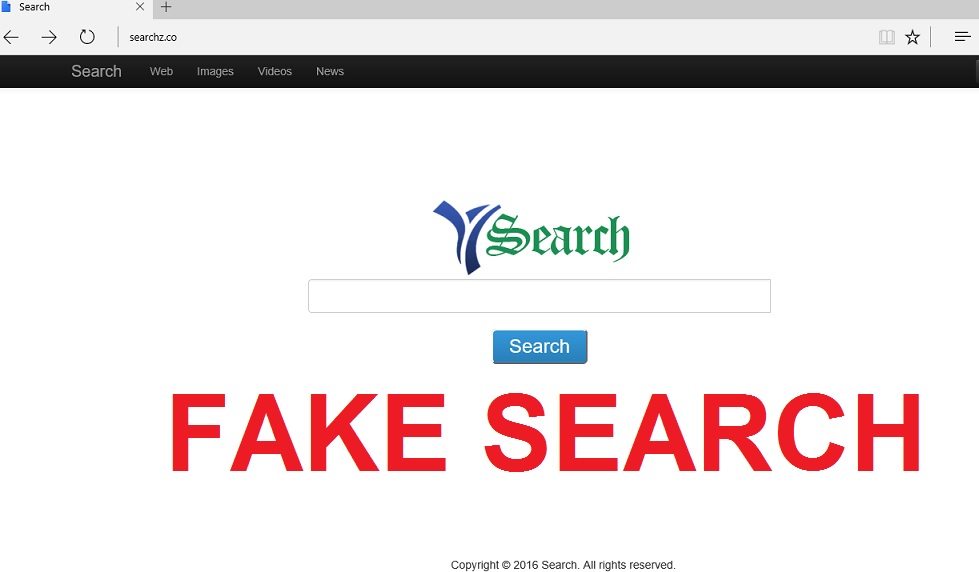 Como funciona o Searchz.co?
Como funciona o Searchz.co?